您好,登錄后才能下訂單哦!
您好,登錄后才能下訂單哦!
本篇文章給大家分享的是有關怎么用keil編程C語言,小編覺得挺實用的,因此分享給大家學習,希望大家閱讀完這篇文章后可以有所收獲,話不多說,跟著小編一起來看看吧。
單片機需要用到C語言作為程序來對它發出指令,而單片機需要C語言的hex類型文件作為傳輸,而KEIL 是眾多單片機應用開發軟件中優秀的軟件之一, 且能夠生成hex文件,它支持眾多不同公司的 MCS51 架構的芯片,它集編輯,編譯,仿真等于一體,同時還支持,PLM,匯編和C 語言的程序設計。
接下來我們可以來嘗試一下用keil來編程C語言.
1、首先是打開keil軟件,打開后顯示的界面如下。
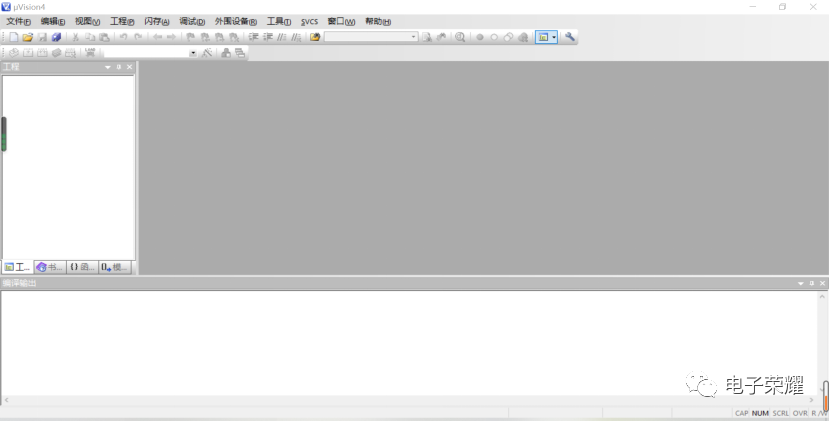
2、如下第一張圖所示點擊“工程”,然后點擊new uVision project,點擊后將會出現如下第三張圖所示界面;在文件框中填寫你的工程名,名字可以是任意英文字符組成的(在此時你最好在你所希望存儲該工程的地方新建一文件夾,如第二張圖所示是在桌面上建立了一個測試文件夾來存儲新建的工程)。
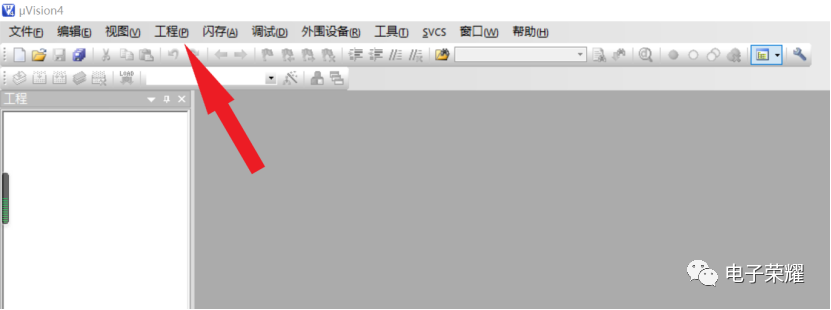
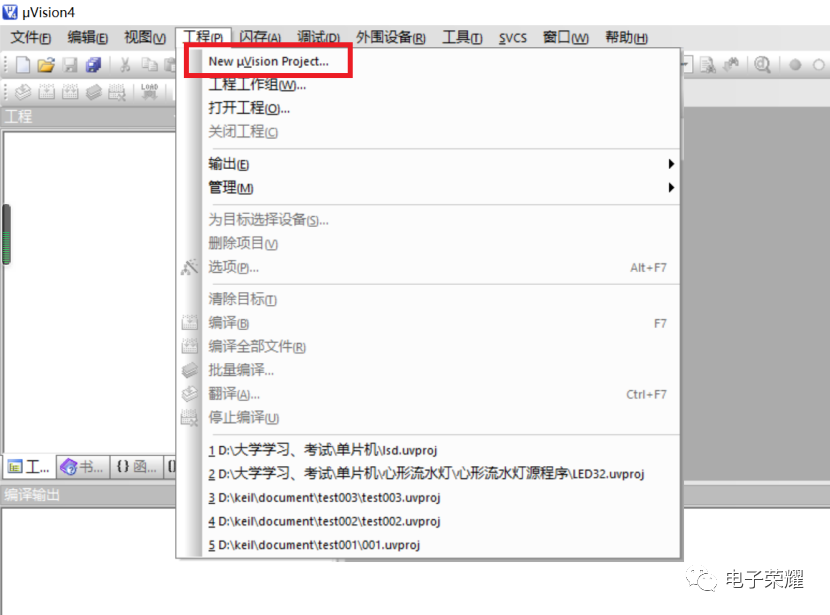
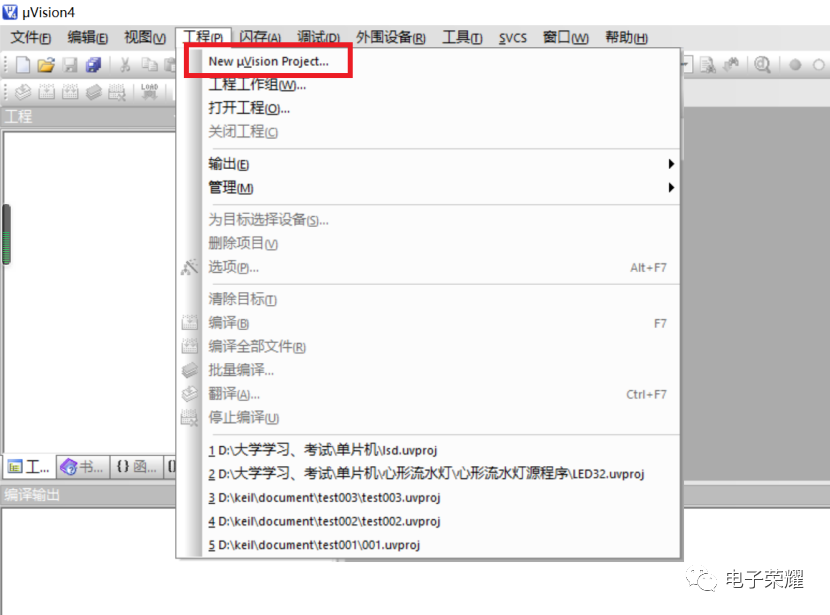
3、輸入工程名后會出現如下圖所示的芯片選擇對話框,選擇你開發板上的型號即可(相信要看這張帖子的讀者一定是在學51單片機,此時只需選擇Atmel,然后點擊AT89c51即可。如下第二張圖所示)。
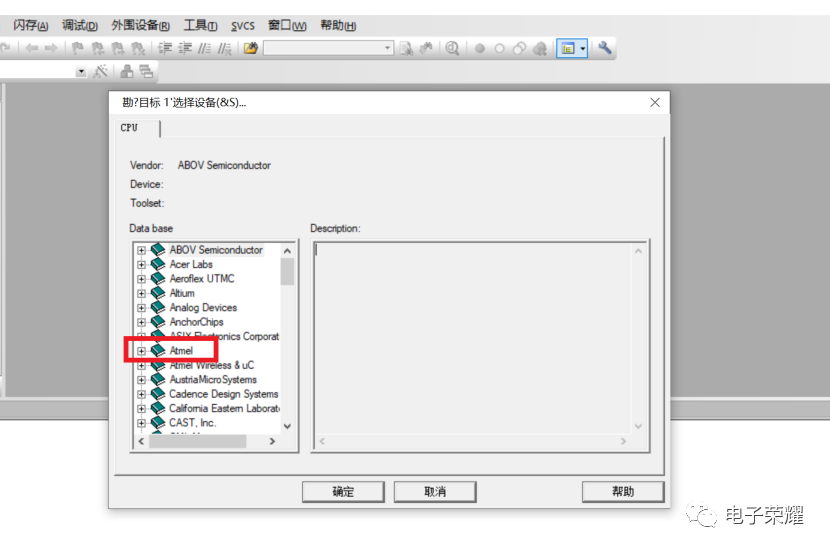
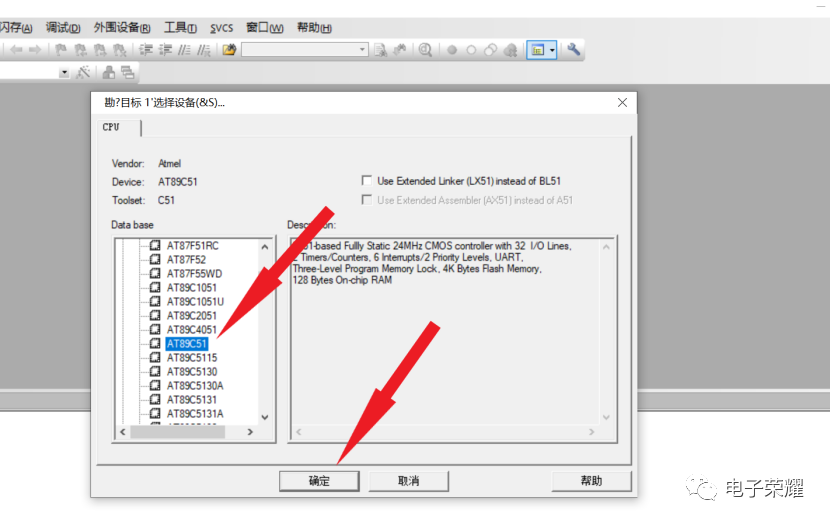
4、接下來會出現如下圖所示畫面,是跳入C函數之前執行的一段匯編代碼,不加就用默認的啟動代碼,加了你沒修改這段代碼,那還是相當于用默認的啟動代碼,這時加和沒加都一樣。
比如說,你想另外設置SP的值,不用默入的,就可以加入,然后修改SP。
反正這個啟動代碼不用改,加不加無所謂。
根據你項目的需求決定是否添加。
如果你采用匯編語言寫程序,建議別添加,添了還得改模塊名稱,麻煩。
如果你采用C語言,添加了有好處,避免你忘記有些初始化工作。
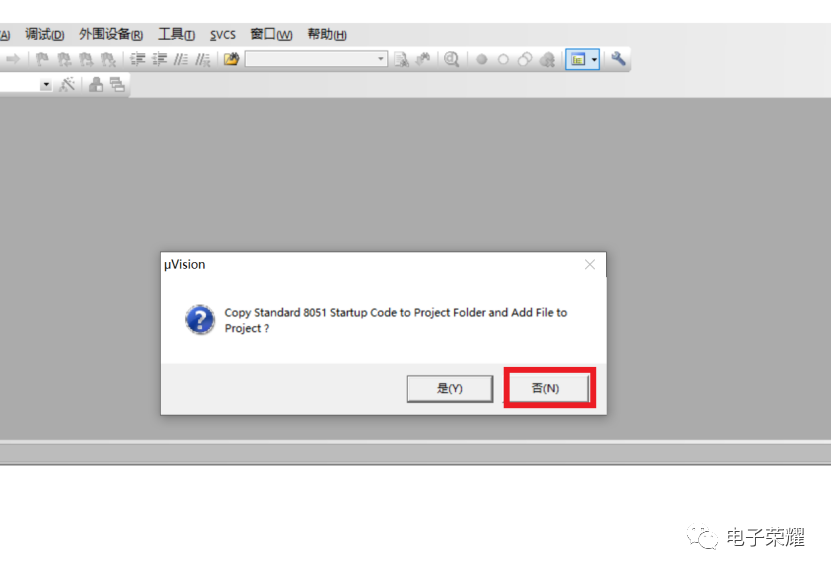
5、接下來出現下面第一張圖,先點擊新建文件,再點擊保存按鈕。
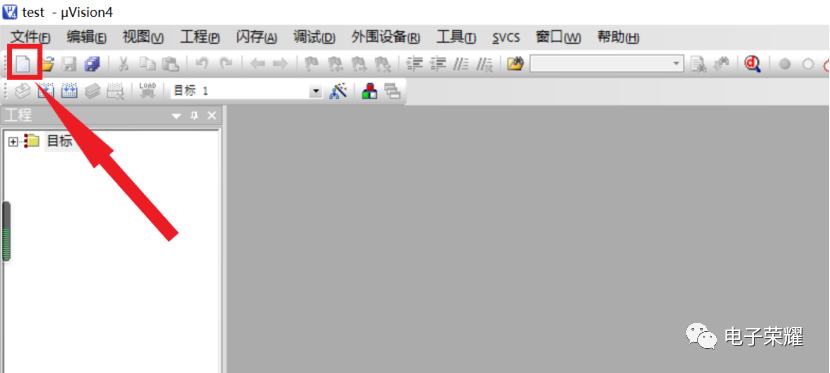
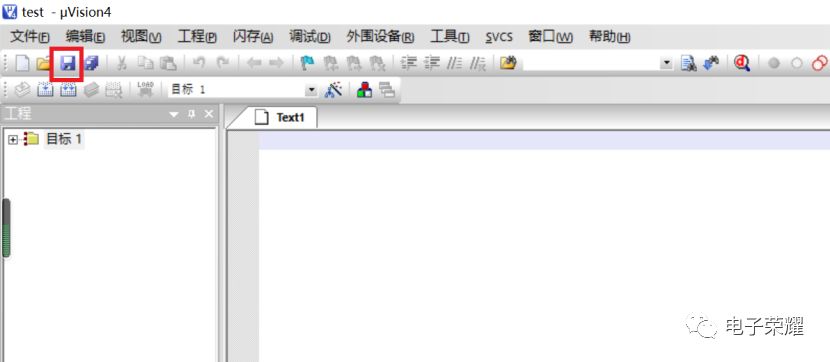
6、點擊保存按鈕后出現下第一張圖所示對話框,在箭頭所指的地方輸入源文件名稱加后綴名(如果你是用C語言編寫程序后綴名為*.c;如果你是用匯編語言編寫程序則后綴名為*.asm)并點擊確認保存。確認后界面如下第二張圖所示,注意箭頭所指地方的變化。
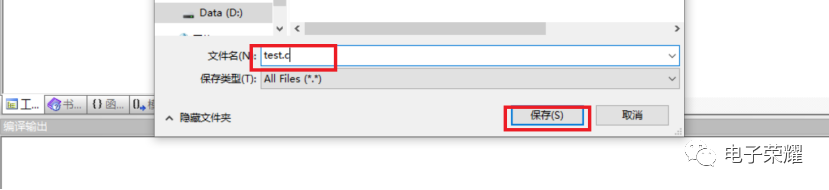
7、接下來的一步是將源文件加入到工程中,點擊選中“源組1”(source group)并右擊將會出現如下圖所示界面。
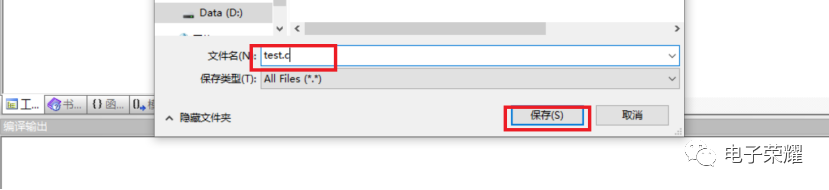
8、再點擊添加文件到源組1(Add files to.。。。。。。);如下第一張圖箭頭所示處。點擊后將會出現第二張圖所示的對話框,在該對話框中只要點擊選中第五歩保存的源文件并點擊Add即可(注意點擊選中源文件前后的變化,并且特別注意點擊Add后界面沒有任何變化,你只要關閉該對話框即可)。
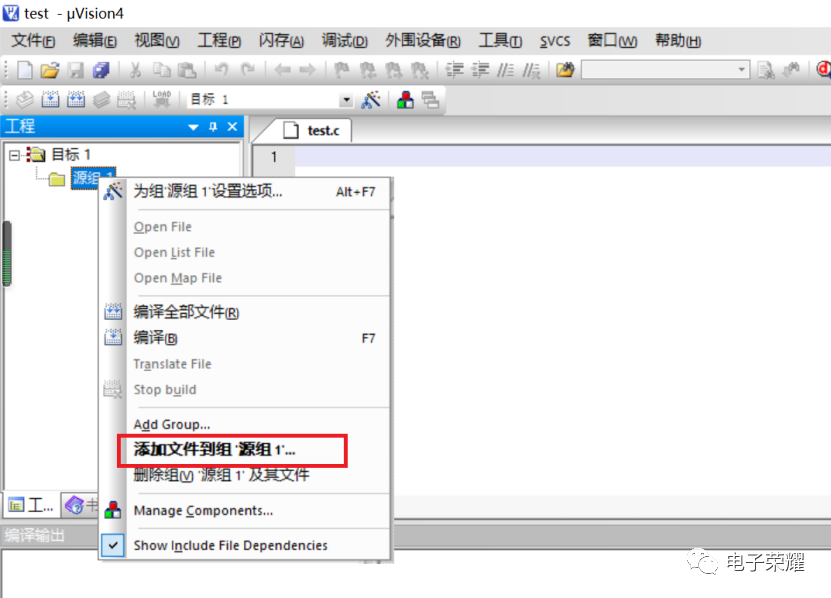
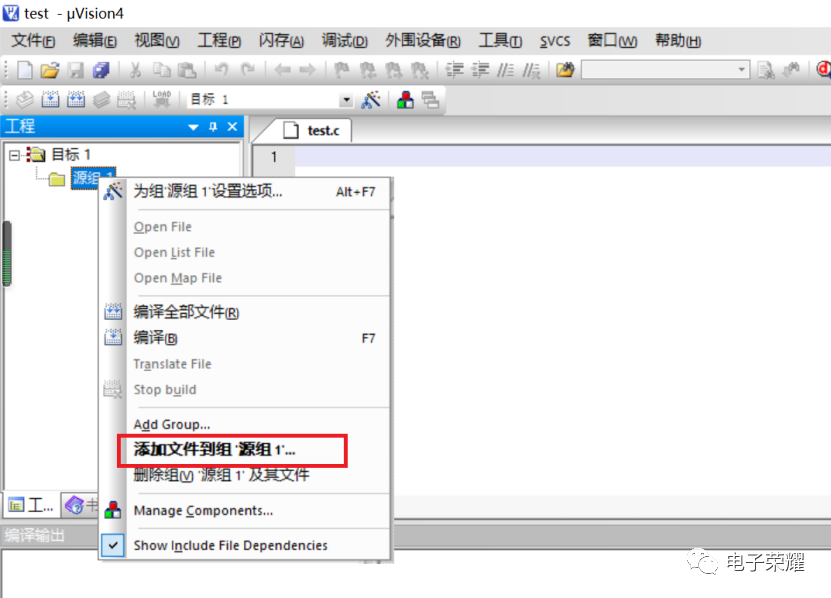
9、打開source group后將會出現如下圖箭頭所指處的變化。
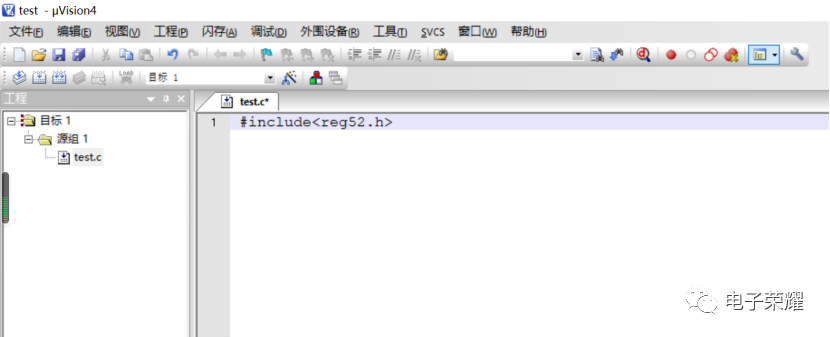
10、在右邊的源文件輸入框中寫入程序,并點擊如圖所示的編譯按鈕。
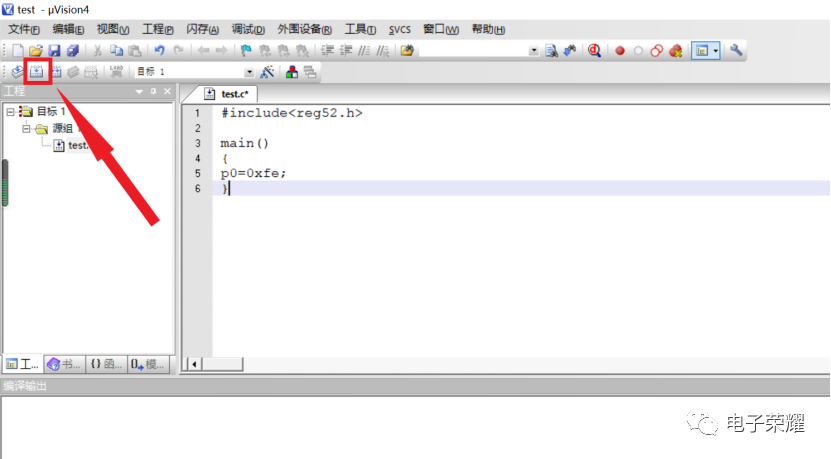
11、如下圖,可以看到該程序沒有錯誤,編譯成功。但我們點擊進入工程的文件夾沒有看到后綴名為.hex文件,如下圖所示。
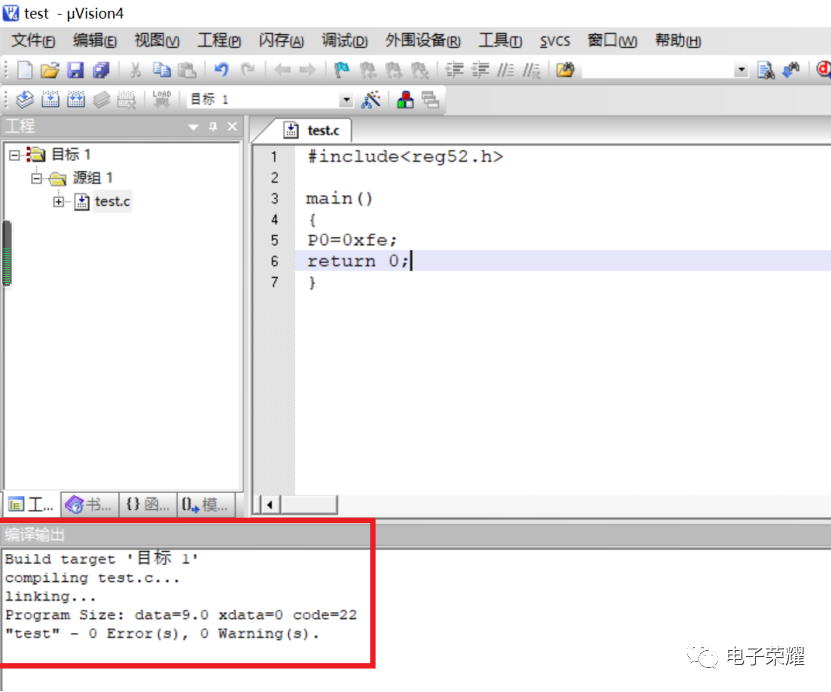
12、所以我們需點擊目標1按鈕進行設置,如下第一張圖所示。再點擊為目標1設置選項
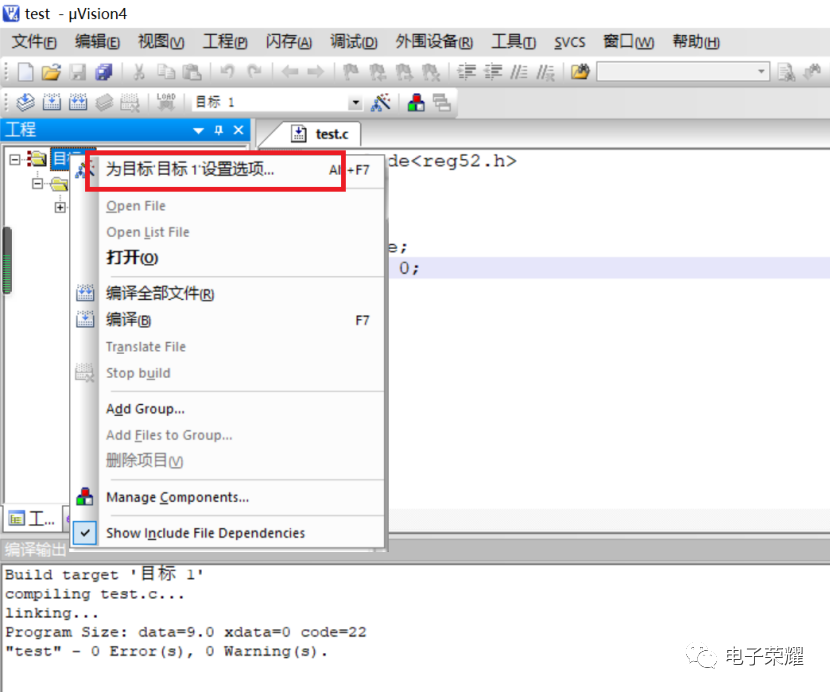
13、在對話框中點擊output選項如下圖1處顯示,并勾選create hex file如下圖2處顯示。勾選后關閉對話框并如第10步再編譯一次。可以看到文件夾中生成了.hex文件。
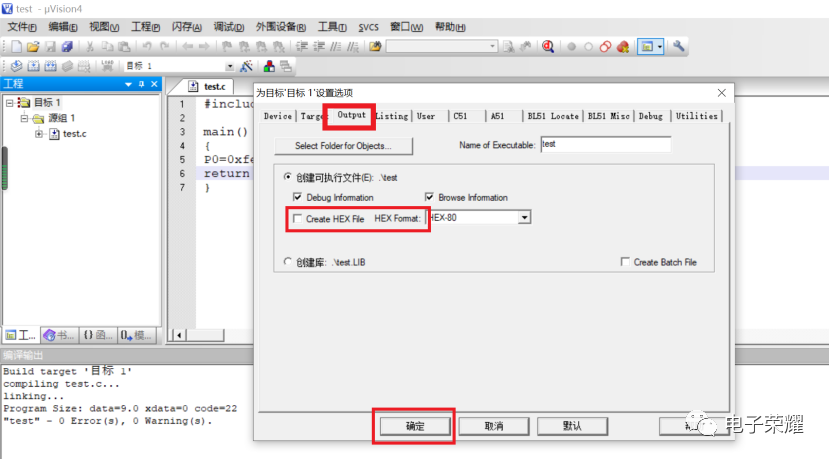

以上就是怎么用keil編程C語言,小編相信有部分知識點可能是我們日常工作會見到或用到的。希望你能通過這篇文章學到更多知識。更多詳情敬請關注億速云行業資訊頻道。
免責聲明:本站發布的內容(圖片、視頻和文字)以原創、轉載和分享為主,文章觀點不代表本網站立場,如果涉及侵權請聯系站長郵箱:is@yisu.com進行舉報,并提供相關證據,一經查實,將立刻刪除涉嫌侵權內容。